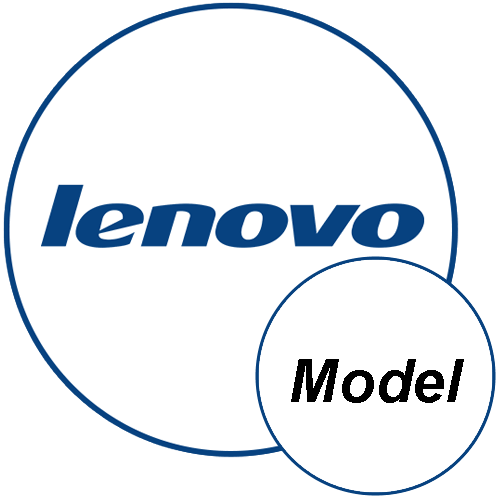Зміст

Спосіб 1: апаратне включення
Спочатку перевірте, чи є вбудована камера на ноутбуці Lenovo. Як правило, вона розташовується на верхній рамці дисплея. Але слід зазначити, що всі сучасні моделі оснащені таким обладнанням.
У лептопів цього виробника передбачається гаряча клавіша для активації вебки. Якщо записуючий пристрій не працює, то його можна включити, одночасно затиснувши функціональну клавішу «Fn» і «F8» . Друга позначається символом у вигляді закресленої камери. Після активації повинен загорітися індикатор, який розташовується поруч з пристроєм.
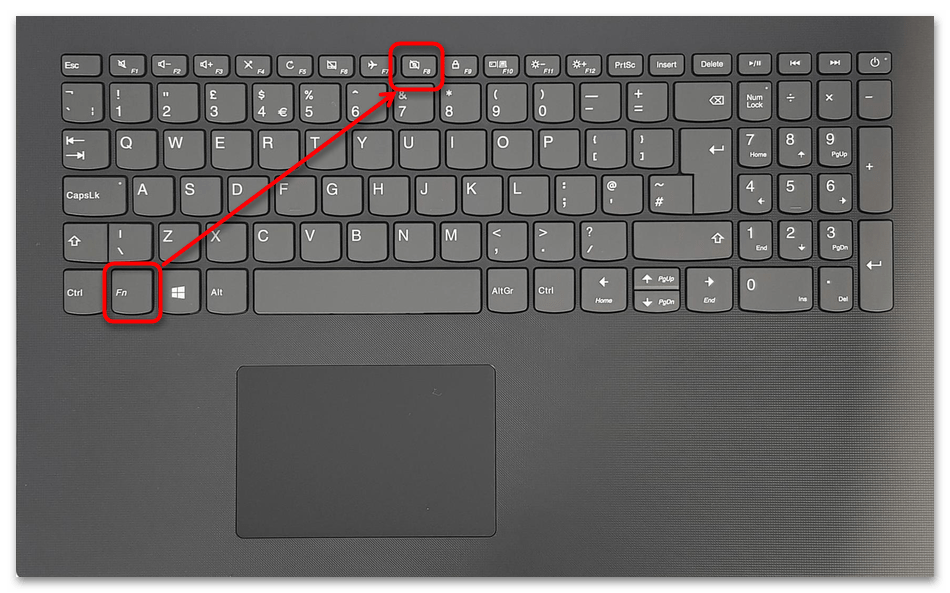
Спосіб 2: включення через фірмову утиліту
На ноутбуках Lenovo встановлена фірмова утиліта «Lenovo Vantage» , що дозволяє дізнатися відомості про лептоп, налаштувати використовуване обладнання, яке вбудовано, а також встановити захист системи. Якщо не працює камера, то можна змінити її параметри через програму виробника:
- Знайдіть фірмовий додаток «Lenovo Vantage» через системний пошук.
- Клікніть по трьох смужках у верхньому правому куті і в розділі " Параметри пристрою» виберіть " Дисплей і камера» .
- В блоці «Фотокамера» вимкніть «режим конфіденційності камери» , при якому камера не буде захоплювати зображення.
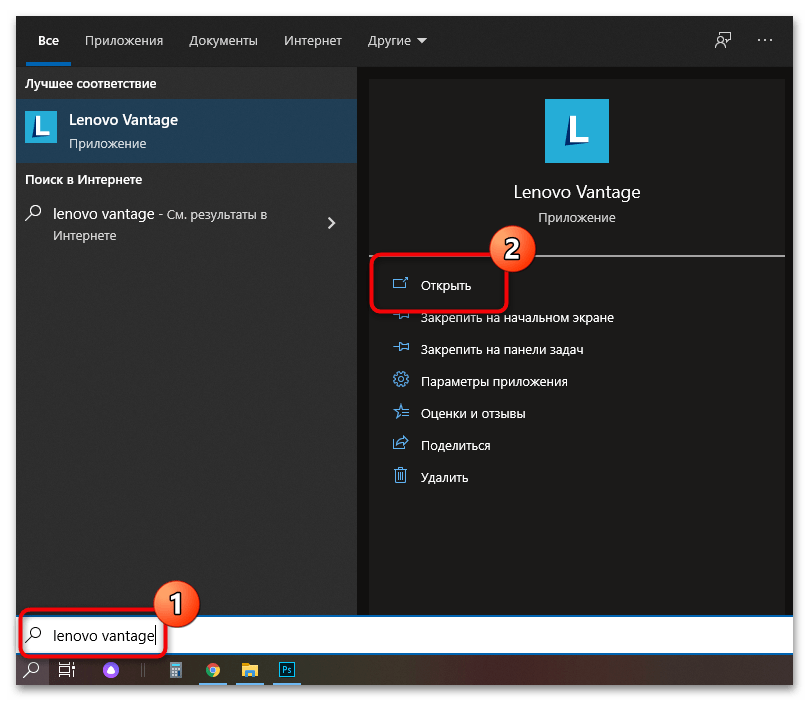
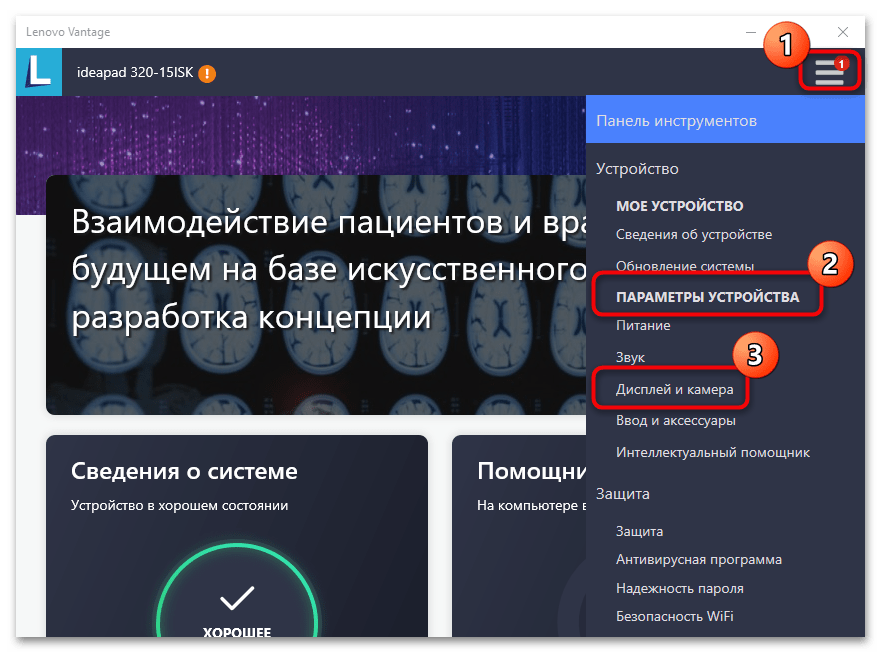
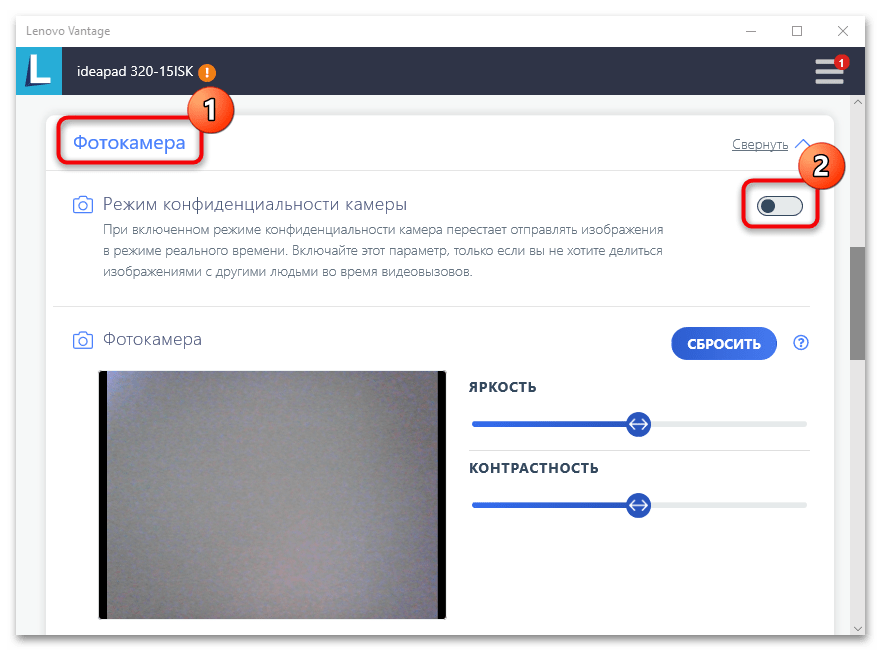
Через фірмову утиліту Lenovo можна налаштувати яскравість і контрастність картинки з камери, а також перевірити її працездатність.
Спосіб 3: зміна системних налаштувань конфіденційності
Параметри конфіденційності в операційній системі можуть забороняти використовувати додаткам вбудовану камеру, тому цю настройку потрібно змінити:
- Перейдіть до системи»Параметри" . Для це клікніть по меню «Пуск» і клікніть по іконці у вигляді шестерінки.
- Виберіть розділ»Конфіденційність" .
- У новому вікні на панелі ліворуч перейдіть на вкладку»Камера" . Дозвольте додаткам доступ до камери спеціальним тумблером.
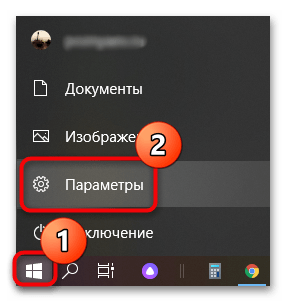
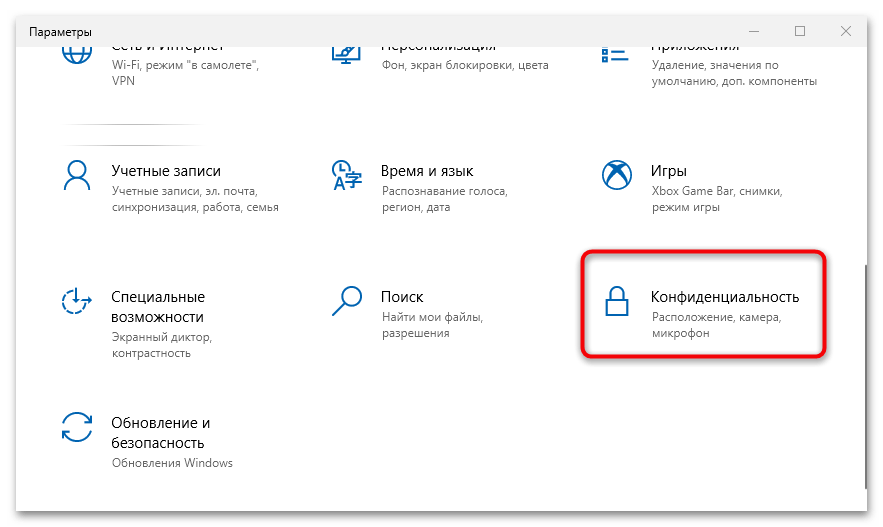
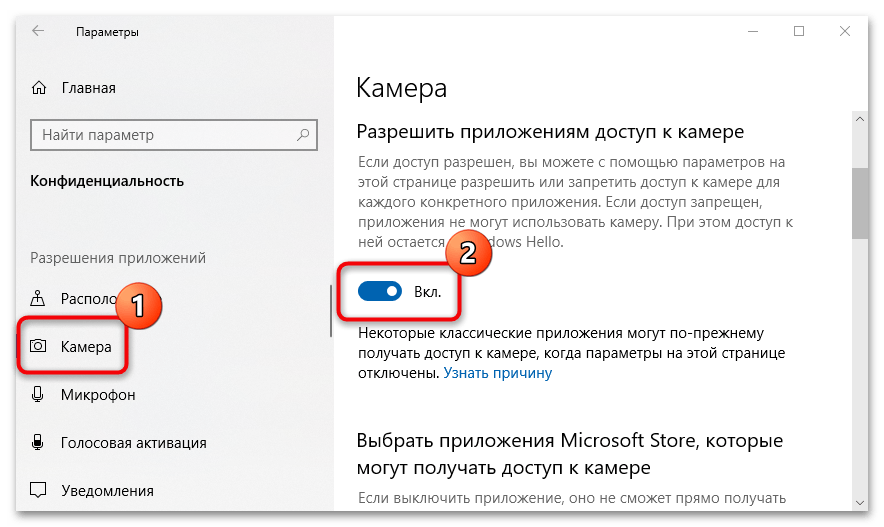
Після цього будь-яка програма, встановлена на ноутбуці Lenovo, отримає доступ до камери і зможе її використовувати.
Спосіб 4: вимкнення програми за допомогою камери
Нерідко причиною, чому не працює вебка на ноутбуці Леново, стає конфлікт програм, які намагаються одночасно отримати доступ до камери. Зазвичай система функціонує стабільно при цьому, але якщо один додаток зависне, то в іншому також не буде проводитися запис або трансляція. Щоб виправити проблему, потрібно закрити ті програми, які звертаються до використання веб-камери:
- Відкрийте «Диспетчер завдань» . Це можна зробити за допомогою комбінації клавіш «Ctrl + Alt + Delete» і вибрати відповідний пункт в системному вікні. Також системний засіб є при пошуку через рядок Windows.
- На вкладці»процеси" знайдіть те додаток, яке використовує камеру, виділіть його і клікніть по кнопці " зняти завдання» , розташованої внизу. Процес можна закрити за допомогою клавіші «Delete» на клавіатурі.
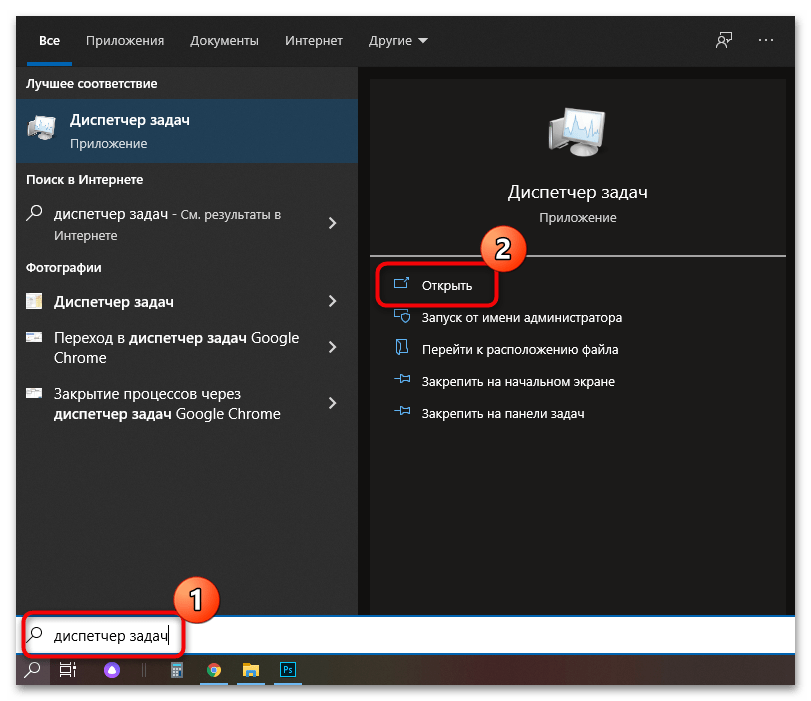
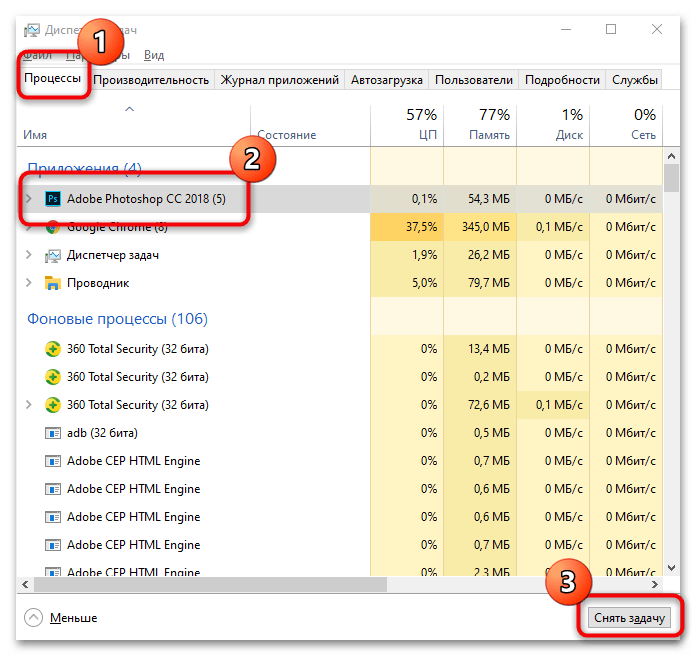
Виконати подібне потрібно з кожною програмою, яка використовує веб-камеру. Це може бути месенджер Skype або Discord . У нашому окремому матеріалі є докладний опис, як підключити і налаштувати камеру в Скайпі.
Детальніше: як налаштувати камеру в Скайпі
Спосіб 5: Оновлення драйвера
Причиною непрацюючої камери може бути застаріле програмне забезпечення. Щоб пристрій функціонувало правильно, необхідно регулярно оновлювати його драйвер. Зробити це можна через вбудовані засоби операційної системи Windows:
- Відкрийте «Диспетчер пристроїв» . Найпростіший спосіб зробити це-натиснути на меню «Пуск» правою кнопкою миші і зі списку вибрати відповідний інструмент.
- Розкрийте меню»камери" і виберіть використовуваний пристрій. Якщо використовується тільки вбудована вебка, то відобразиться всього один пункт. При застарілих драйверах поруч з назвою є значок у вигляді знака оклику.
- Викличте вікно & 171; властивості&187; , натиснувши на клавішу &171;Enter&187; . Перейдіть на вкладку &171; Драйвер & 187; і виберіть функцію " Оновити драйвер» .
- Відкриється нове вікно, де потрібно вибрати " автоматичний пошук драйверів» .
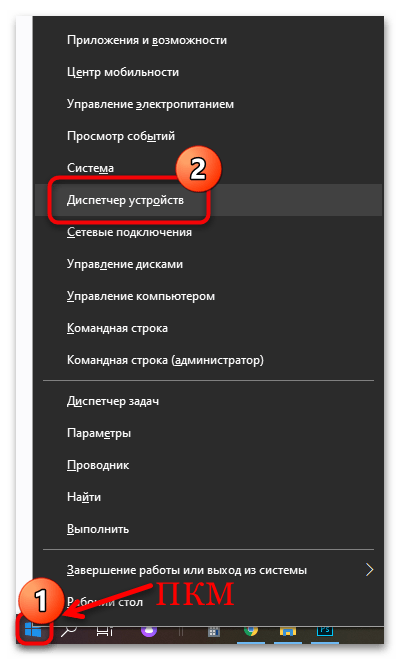
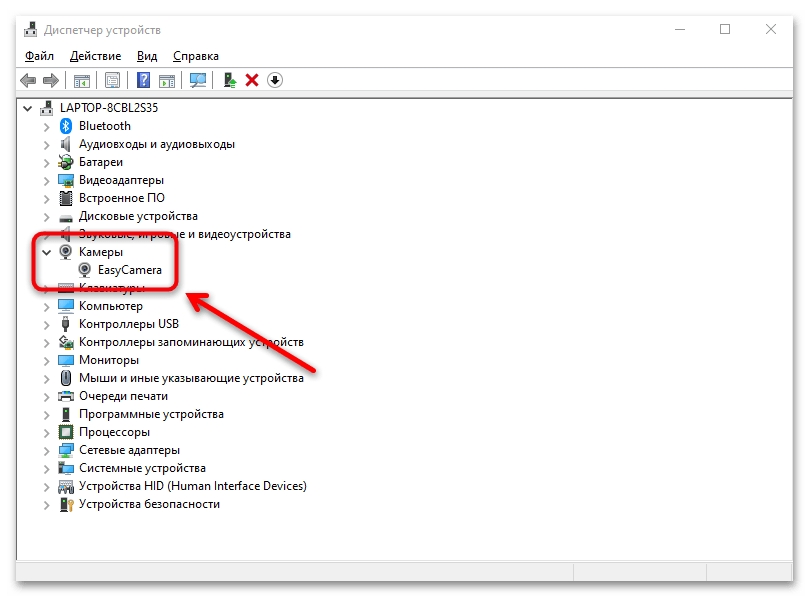
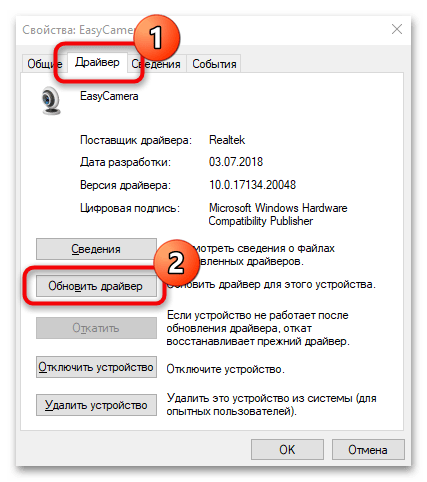
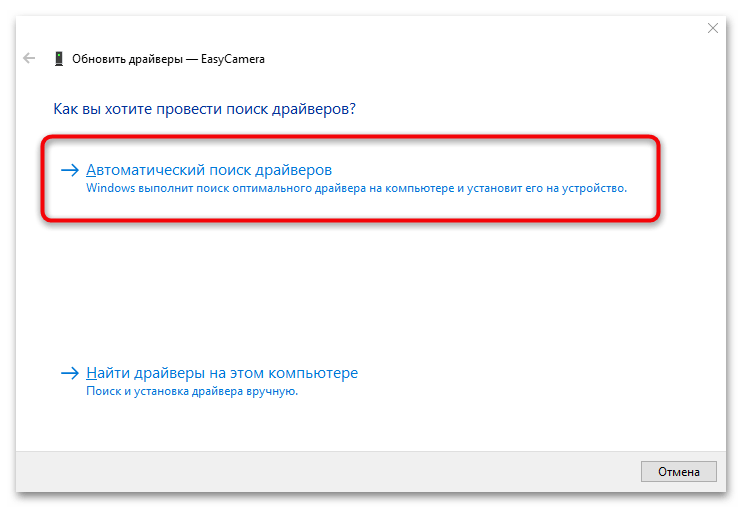
Читайте також: встановлення драйверів для USB-камери і вбудованої в ноутбук
Іноді Вбудована веб-камера відмовляється стабільно працювати через збій під час оновлення драйверів. ОС дозволяє відкотити стан ПО до того стану, який був до установки апдейтів. Для цього на вкладці&171; Драйвер & 187; натисніть на кнопку »відкотити" , якщо вона активна.
При відсутності вебки в &171;диспетчері пристроїв & 187; поверніться до способів вище і уважно виконайте запропоновані інструкції.
Спосіб 6: Заміна камери
Якщо жоден спосіб не допоміг, то, ймовірно, сама веб-камера пошкоджена і потребує ремонту. Краще звернутися в сервісний центр, якщо немає спеціальних навичок і знань в області апаратного усунення неполадок. В крайньому випадку можна використовувати зовнішній пристрій, що працює через USB-порт. У нашій статті докладно описано, як підключити до комп'ютера або ноутбука таке обладнання.
Детальніше: як підключити веб-камеру до комп'ютера